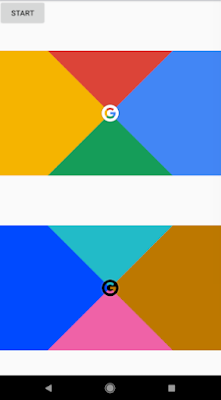StackOverflow 使用經驗談

前言 我想大部分的開發者應該都有使用StackOverflow(以下簡稱SO)的習慣,泰勞我也不例外,起初我跟大部分的使用者一樣,遇到問題時上來爬爬文,找到答案複製貼上,問題解決了,程式可以跑了,就將那個分頁給關閉。後來因為一個契機讓我改變了一點想法,進而改變了我的使用方式,我認為這樣的改變對我非常有幫助,有感受到其帶來的正面影響。因此泰勞想藉由這篇文章分享我的使用習慣與經驗,以及我對SO社群的觀察與其潛在價值。 背景 SO是一個全世界開發者聚集的地方,以前我認為所有問題都一定能在上面找到答案,即便是自己發文發問,也都能在很短的時間之內得到回覆。有一次讓我印象很深刻,我在研讀一本探討Android安全的書,其中有一章不太懂,於是上SO搜尋相關問題,意外發現SO上的回答者竟然就是該書作者,當時他的名聲(Reputation)有兩萬九千多分,打從心底佩服這位大師,也是從那時開始,期許自己終有一天要成為SO上的貢獻者。 契機 約莫3年前準備要從學校畢業的某個悠閒早晨,不知道是哪根筋不對,在SO上搜尋了一些跟我所學領域相關的關鍵字,無意間看到一篇沒有人回答的問題,看起來蠻有趣的,而且是個測試一下就能得出答案的題目,並不是那種需要經驗或是著重觀念的問題,想說閒著也是閒著,就來做做實驗吧!經過一個早上的測試,很順利的得出結果,此時心裡有點複雜,因為我在猶豫是否該上SO寫下我的測試結果,我猶豫的原因是SO是全世界開發者聚集的地方,在上面回答一定要非常謹慎,必須確保答案是正確的,否則有可能會誤導其他人,在猶豫的同時感到的是無比興奮,我從來沒有想過我會有機會在SO上回答別人的問題,現在這樣的契機就在眼前,再不快點恐怕就要飛走了。經過幾分鐘理性與感性的糾纏,最後我選擇勇敢的跨出那一步,貼上了測試結果與一點點的文字敘述,此時我的心跳開始加快,血壓飆升,顫抖的右手小心翼翼的按下"Post Your Answer",此時彷彿置身於萬籟俱寂的空城,異常幽靜,映入眼簾的是我的答案出現在SO上面,右下角標示著我的姓名,大頭照以及"answered 7 secs ago",此時我的心情還是很複雜,害怕被其他開發者質問或挑戰,甚至是被扣分檢舉然後帳號被封鎖等等最壞情況,另一方面則是很開心,很開心我能夠為其他開發者解惑,成為SO上的貢獻者,...